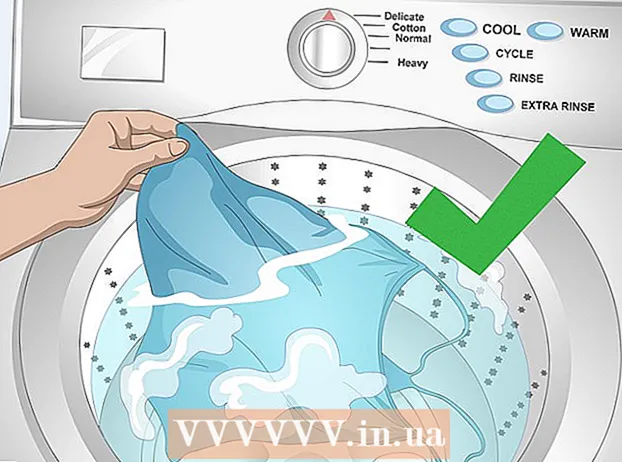Аўтар:
Gregory Harris
Дата Стварэння:
11 Красавік 2021
Дата Абнаўлення:
1 Ліпень 2024

Задаволены
З гэтага артыкула вы даведаецеся, як у Windows 7/8/10 выдаліць гісторыю каманд, якія запускаліся ў акне «Выканаць».
крокі
Метад 1 з 2: Windows 10
 1 Адкрыйце меню «Пуск». Націсніце «Пуск» (лагатып Windows) у ніжнім левым куце экрана або націсніце клавішу ⊞ Win.
1 Адкрыйце меню «Пуск». Націсніце «Пуск» (лагатып Windows) у ніжнім левым куце экрана або націсніце клавішу ⊞ Win.  2 Калі ласка, увядзіце regedit у радку пошуку. Пачнецца пошуку рэдактара рэестра.
2 Калі ласка, увядзіце regedit у радку пошуку. Пачнецца пошуку рэдактара рэестра.  3 Націсніце «regedit». Гэта значок у выглядзе некалькіх сініх кубікаў.
3 Націсніце «regedit». Гэта значок у выглядзе некалькіх сініх кубікаў.  4 націсніце ды, Калі з'явіцца запыт. Адкрыецца рэдактар рэестра.
4 націсніце ды, Калі з'явіцца запыт. Адкрыецца рэдактар рэестра.  5 Перайдзіце ў тэчку «RunMRU». Папкі рэестра ўпарадкаваны па алфавіце. Каб перайсці ў тэчку «RunMRU»:
5 Перайдзіце ў тэчку «RunMRU». Папкі рэестра ўпарадкаваны па алфавіце. Каб перайсці ў тэчку «RunMRU»: - Адкрыйце тэчку «HKEY_CURRENT_USER»; для гэтага націсніце
 злева ад гэтай тэчкі. Гэтая і кожная наступная папка знаходзяцца на левай панэлі.
злева ад гэтай тэчкі. Гэтая і кожная наступная папка знаходзяцца на левай панэлі. - Адкрыйце тэчку «Software».
- Адкрыйце тэчку «Microsoft».
- Пракруціць ўніз і адкрыйце папку «Windows».
- Адкрыйце тэчку «CurrentVersion».
- Адкрыйце тэчку «Explorer».
- Адкрыйце тэчку «HKEY_CURRENT_USER»; для гэтага націсніце
 6 Пстрыкніце па тэчцы «RunMRU». Яе змесціва адлюструецца на правай панэлі акна рэдактара рэестра.
6 Пстрыкніце па тэчцы «RunMRU». Яе змесціва адлюструецца на правай панэлі акна рэдактара рэестра.  7 Вылучыце ўсе элементы ў папцы "RunMRU», акрамя «Па змаўчанні». Ўтрымлівайце левую кнопку мышы і правядзіце паказальнікам па ўсіх элементах на правай панэлі; элемент «Па змаўчанні" не вылучайце.
7 Вылучыце ўсе элементы ў папцы "RunMRU», акрамя «Па змаўчанні». Ўтрымлівайце левую кнопку мышы і правядзіце паказальнікам па ўсіх элементах на правай панэлі; элемент «Па змаўчанні" не вылучайце. - У слупку «Значэнні» вы знойдзеце каманды, якія запускаліся ў акне «Выканаць».
 8 Пстрыкніце правай кнопкай мышы па вылучаных элементам, а затым націсніце выдаліць. Кнопка «Выдаліць» адлюструецца ў ніжняй частцы меню; з'явіцца ўсплывальнае акно.
8 Пстрыкніце правай кнопкай мышы па вылучаных элементам, а затым націсніце выдаліць. Кнопка «Выдаліць» адлюструецца ў ніжняй частцы меню; з'явіцца ўсплывальнае акно. - Калі ў вас ноўтбук з трекпадом, краніце яго двума пальцамі (замест пстрычкі правай кнопкай мышы).
 9 націсніце ды. Гісторыя каманд будзе ачышчана.
9 націсніце ды. Гісторыя каманд будзе ачышчана. - Хутчэй за ўсё, адкрыецца акно з паведамленнем «Немагчыма выдаліць усе элементы рэестра» (або аналагічным); незалежна ад гэтага паведамлення, гісторыя каманд будзе ачышчана пры яе наступнай праверцы.
Метад 2 з 2: Windows 7/8
 1 Пстрыкніце правай кнопкай мышы па панэлі задач. Яна знаходзіцца ў ніжняй частцы экрана; калі яна не адлюстроўваецца, перамесціце курсор у ніжнюю частку экрана.
1 Пстрыкніце правай кнопкай мышы па панэлі задач. Яна знаходзіцца ў ніжняй частцы экрана; калі яна не адлюстроўваецца, перамесціце курсор у ніжнюю частку экрана. - Калі ў вас ноўтбук з трекпадом, краніце яго двума пальцамі (замест пстрычкі правай кнопкай мышы).
 2 націсніце ўласцівасці. Гэтая опцыя знаходзіцца ўнізе меню.
2 націсніце ўласцівасці. Гэтая опцыя знаходзіцца ўнізе меню.  3 націсніце Меню «Пуск». Гэтая ўкладка знаходзіцца ў верхняй частцы акна «Уласцівасці».
3 націсніце Меню «Пуск». Гэтая ўкладка знаходзіцца ў верхняй частцы акна «Уласцівасці». - У Windows 8 перайдзіце на ўкладку «Спісы пераходаў».
 4 Зніміце сцяжок у «Захоўваць і адлюстроўваць спіс нядаўна адкрываліся праграм». Для гэтага проста пстрыкніце па флажка (галачцы).
4 Зніміце сцяжок у «Захоўваць і адлюстроўваць спіс нядаўна адкрываліся праграм». Для гэтага проста пстрыкніце па флажка (галачцы).  5 націсніце прымяніць. Гэтая опцыя знаходзіцца ў ніжняй частцы акна.
5 націсніце прымяніць. Гэтая опцыя знаходзіцца ў ніжняй частцы акна.  6 Усталюйце сцяжок у «Захоўваць і адлюстроўваць спіс нядаўна адкрываліся праграм». Спіс адкрываліся праграм будзе пустым.
6 Усталюйце сцяжок у «Захоўваць і адлюстроўваць спіс нядаўна адкрываліся праграм». Спіс адкрываліся праграм будзе пустым.
парады
- У Windows 7/8 можна ўжыць метад рэдагавання рэестра, апісаны ў першым раздзеле, то ёсць ўручную адкрыць усе патрэбныя тэчкі, пачынаючы з «HKEY_CURRENT_USER» і сканчаючы «RunMRU».
папярэджання
- Ня мяняйце іншыя запісы рэестра, калі не ведаеце, што робіце. У адваротным выпадку вы пашкодзіце сістэму.